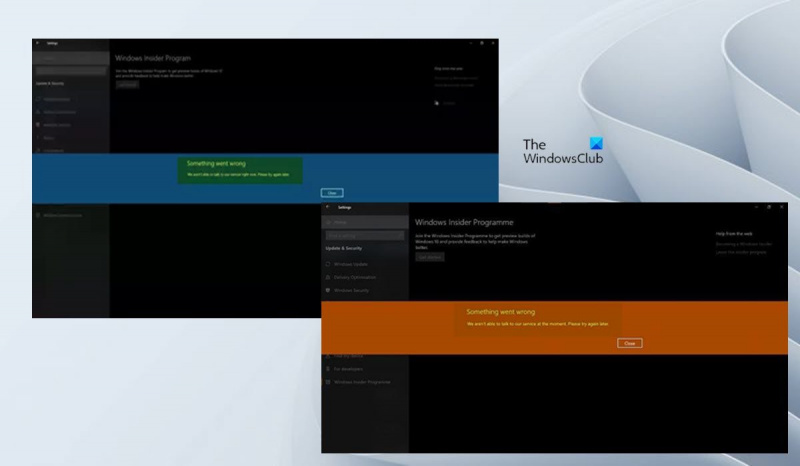Vi är ledsna, men vi kan inte kontakta vår tjänst just nu. Vänligen försök igen senare.
Om du försöker gå med i Windows Insider-programmet, kanske efter en ny installation av Windows eller medan du väntar på en nyare version av Windows Preview Builds, och du får meddelandet Vi kan inte kontakta vår tjänst just nu eller Just nu när du klickar på Börja på sidan Insider-inställningar på din Windows 11- eller Windows 10-dator, är det här inlägget avsett att hjälpa dig med förslag som bör lösa det här problemet åt dig på ditt system.

När det här problemet uppstår på din enhet får du Något gick fel ett felmeddelande med ett av följande meddelanden;
Microsoft Project Viewer ladda ner freeware
- Vi kan inte prata med vår tjänst just nu. Vänligen försök igen senare.
- För tillfället kan vi inte kontakta vår tjänst. Vänligen försök igen senare.
Windows Insider Program - Vi kan inte kontakta vår tjänst just nu eller för närvarande.
Om du får ett meddelande när du försöker gå med eller gå med i Windows Insider-programmet igen Vi kan inte kontakta vår tjänst just nu ELLER Just nu på din Windows 11/10-enhet, utan någon speciell ordning, bör våra rekommendationer nedan hjälpa dig att lösa problemet.
- Se till att tjänsten Windows Insider är aktiverad
- Kontrollera Hosts-filen och annonsblockeraren (om tillämpligt).
- Använd Insider Preview build ISO
- Ändra Windows-registret
- Återställ PC
Låt oss titta på beskrivningen av processen i förhållande till var och en av de listade lösningarna.
1] Se till att Windows Insider-tjänsten är aktiverad
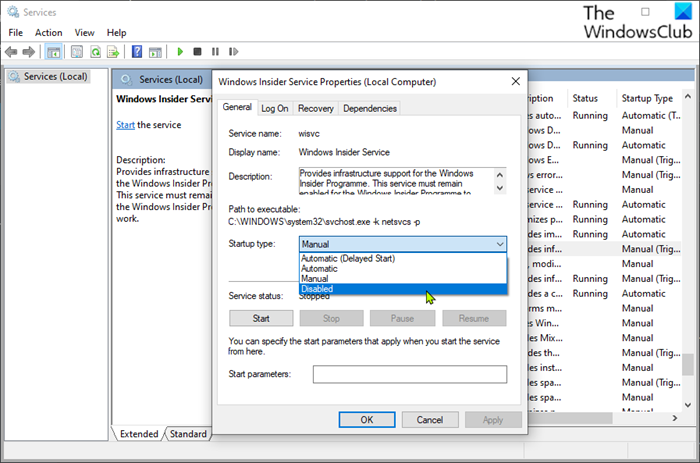
Windows Insider Service (wisvc) tillhandahåller infrastrukturstöd för Windows Insider-programmet. Den här tjänsten måste förbli aktiverad för att Windows Insider-programmet ska fungera. Så ditt första försök till felsökning Vi kan inte kontakta vår tjänst just nu ELLER Just nu Problemet på din Windows 11/10-enhet är att se till att wisvc är aktiverat på din Windows 11/10-enhet. Följ dessa steg för att slutföra denna uppgift:
- klick Windows-tangent + R för att få fram dialogrutan Kör.
- I dialogrutan Kör skriver du |_+_| och tryck på Enter för att öppna Tjänster.
- Bläddra och hitta i fönstret Tjänster Windows Insider-tjänst ingång.
- Dubbelklicka på en post för att öppna dess egenskapsfönster.
- I egenskapsfönstret på Allmän klickar du på rullgardinsmenyn Starttyp och välj Förvaltning .
- Klick Tillämpa > BRA för att spara ändringar.
Windows Insider Service är en Win32-tjänst. Som standard, i Windows 11/10, startar en tjänst endast om den startas av en användare, applikation eller annan tjänst (manuell triggerstart). När wisvc startas körs tjänsten som LocalSystem i den delade svchost.exe-processen tillsammans med andra tjänster. Om Windows Insider-tjänsten inte startar startar Windows och meddelar användaren att wisvc-tjänsten inte kunde starta på grund av ett fel. Detaljerad information om felet kan ses i händelseloggen. När det gäller tjänsteberoenden kan Windows Insider Service under inga omständigheter startas om tjänsten Remote Procedure Call (RPC) är inaktiverad. Wisvc-tjänsten använder också FlightSettings.dll filen som finns i mappen C:Windowssystem32 katalog. Om filen raderas eller är skadad kommer tjänsten inte att starta - du kan ersätta denna DLL-fil med en ny kopia som finns tillgänglig på Winbindex.
Om du vill återställa Windows Insider Service till dess ursprungliga standardkonfiguration, se först till att RPC-tjänsten är inställd på standard och fungerar korrekt, och följ sedan dessa steg:
- Anropa dialogrutan 'Kör'.
- I dialogrutan Kör skriver du |_+_| och klicka sedan CTRL+SKIFT+ENTER för att öppna en kommandotolk i administratörsläge/förhöjt läge.
- Skriv eller kopiera och klistra in kommandot nedan i kommandotolksfönstret och tryck på Retur.
- Avsluta CMD-prompten efter att ha kört kommandot.
- Starta om din dator.
Läsa : Så här inaktiverar du Windows Insider-tjänsten i Windows 11/10
2] Kontrollera Hosts-filen och annonsblockeraren (om tillämpligt).
Från utseendet betyder det markerande felmeddelandet helt enkelt att datorn inte kan komma åt tjänsten. Vissa drabbade användare har rapporterat att de kunde lösa problemet genom att kontrollera deras Hosts-fil på platsen nedan, vilket visade sig blockera alla typer av webbplatser med annonser och skadlig programvara, och troligen tjänsten de försöker komma åt och återställa hosts-filen till standard är problemet borta.
|_+_|Vissa andra användare som ställs inför samma problem kunde lösa problemet och lyckades gå med i Windows Insider-programmet efter att ha inaktiverat deras annonsblockerare och startat om Windows. Om du använder DNS-baserad annonsblockering kan du helt enkelt byta DNS (förbigå annonsblockeraren) för att åtgärda problemet.
malwarebytes supportverktyg
Läsa : SwitchHosts är en Hosts-filväxlare för att enkelt ändra Windows Hosts-filen.
3] Använd Insider Preview Build ISO
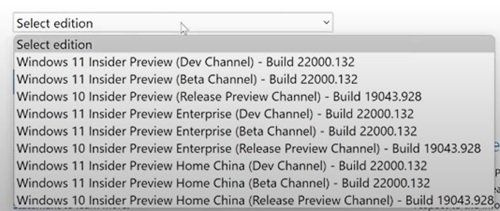
Denna lösning kräver att du går till den officiella Windows Insider Preview-sidan och loggar in med ditt Microsoft-konto som är kopplat till Insider-programmet, och sedan ladda ner vald ISO för den version du vill ha, montera ISO och kör installationen därifrån för att utföra en uppgradering på plats av din befintliga Windows-installation, eller skapa startbar media för en ren installation av en Windows Preview-build.
Läsa : Åtgärda felkod 0x0 för Windows Insider-byggen under uppgraderingen
4] Ändra Windows-registret
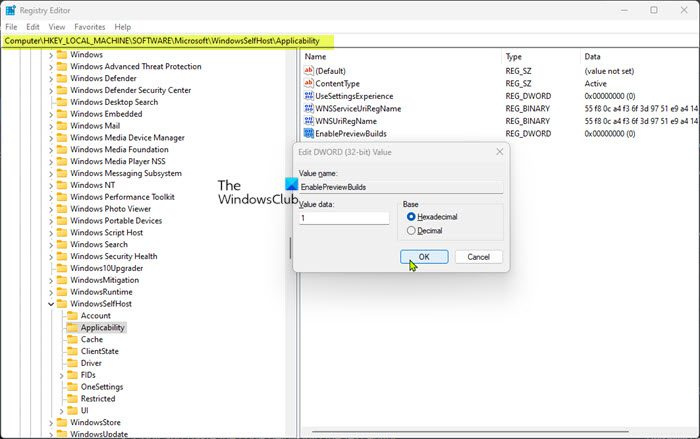
Denna lösning kräver att du ändrar och installerar EnablePreviewBuilds registernyckel till 1 (True). Den här inställningen möjliggör installation av förhandsgranskningar på enheten. Användare kan ladda ner och installera förhandsgranskningar av Windows på sina enheter genom att delta via inställningar > Uppdatering och säkerhet > Windows Insider-program . Administratörer kan också använda andra principer för att hantera testinställningar på uppdrag av användare om detta värde är inställt.
Eftersom detta är en registeroperation, rekommenderas det att du säkerhetskopierar registret eller skapar en systemåterställningspunkt som en nödvändig försiktighetsåtgärd. Efter det kan du fortsätta enligt följande:
word starter för Windows 8
- klick Windows-tangent + R för att få fram dialogrutan Kör.
- I dialogrutan Kör skriver du regedit och tryck på Enter för att öppna Registereditorn.
- Navigera eller navigera till registernyckelns sökväg nedan:
- På den här platsen i den högra rutan dubbelklickar du på ikonen EnablePreviewBuilds för att redigera dess egenskaper.
Om nyckeln saknas högerklickar du på ett tomt utrymme i den högra rutan och väljer Ny > DWORD-värde (32-bitars). för att skapa en registernyckel och döp sedan om nyckeln i enlighet med detta och tryck på Enter.
- Dubbelklicka på den nya posten för att redigera dess egenskaper.
- Logga in 1 I I givet område fält.
- Tryck på OK eller Enter för att spara dina ändringar.
- Avsluta Registereditorn.
- Starta om din dator.
Läsa : Hur man söker efter nycklar, värden och inställningar i Windows-registret
Du kan också installera EnablePreviewBuilds nyckel till värde 1 i registret med hjälp av en .reg-fil. Här är hur:
- klick Windows-tangent + R för att få fram dialogrutan Kör.
- I dialogrutan Kör skriver du anteckningsbok och tryck på Enter för att öppna Anteckningar.
- Kopiera och klistra in koden nedan i en textredigerare.
- Klicka nu på Fil menyalternativ och välj Spara som knapp.
- Välj en plats (helst på skrivbordet) där du vill spara filen.
- Ange ett namn med .reg förlängning (till exempel; SetEPBs1.reg ).
- Välja Alla filer från Spara som typ rullgardinsmenyn.
- Dubbelklicka på den sparade .reg-filen för att slå samman den.
- När du uppmanas, tryck Kör > Ja ( EK ) > Ja > BRA godkänna sammanslagningen.
- Nu kan du ta bort .reg-filen om du vill.
- Starta om din PC.
Läsa : Hur man jämför eller slår samman registerfiler med Regdiff
På samma sätt kan du uppnå samma resultat genom att redigera registret med hjälp av kommandoraden. Här är hur:
- klick Windows-tangent + R för att få fram dialogrutan Kör.
- I dialogrutan Kör skriver du team och klicka sedan CTRL+SKIFT+ENTER för att öppna en kommandotolk i administratörsläge/förhöjt läge.
- I kommandotolksfönstret, kopiera och klistra in kommandot nedan och tryck på Retur:
- Avsluta CMD-prompten efter att ha kört kommandot.
Läsa : Så här reparerar du registret med kommandoraden i Windows
5] Återställ PC
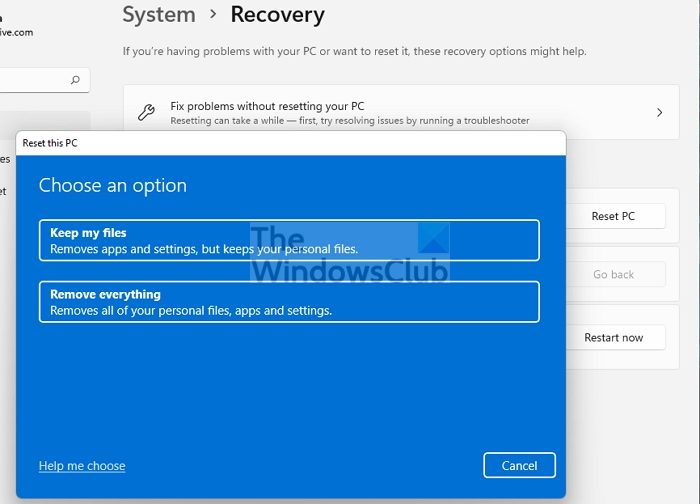
hur man använder dator utan tangentbord
Detta är en annan hållbar lösning som har löst problemet för vissa drabbade PC-användare. De rapporterade det Börja knappen fungerade efter att ha utfört en PC-återställning med möjligheten att Spara mina filer . Efter återställningsproceduren kunde de välja sin föredragna kanal på sin enhet.
Läsa : Så här återställer du Windows utan att använda appen Inställningar
Jag hoppas att det här inlägget hjälper dig!
Läs också :
- 'Start'-knappen är inaktiv; Det går inte att hämta Windows Insider Preview-versioner
- Ditt Microsoft-konto behöver uppmärksamhet för att ta emot Insider Preview-versioner
Hur löser jag problemet med Windows Insider Program?
Felsökning av Windows Insider-problem på din dator beror till stor del på typen av problem du upplever. Du kan dock välja bort att ta emot förhandsgranskningar på din enhet. Gå till inställningar > Uppdatering och säkerhet > Windows Insider-program > Stoppa Insider Preview-byggen för att se dina alternativ. Om du är i beta- eller release-förhandsgranskningskanalen kan du klicka på reglaget för att sluta ta emot förhandsgranskningar på din enhet när nästa stora version av Windows släpps för allmänheten.
Läsa : Hur man går med i Windows Insider-programmet utan ett Microsoft-konto
Hur tvingar man installera Windows Insider Update?
Gå till på din enhet inställningar > Uppdatering och säkerhet > Windows Insider-program . Ställ in den på Dev-kanalen. Gå nu till inställningar > Uppdatering och säkerhet > Windows uppdatering för att söka efter de senaste uppdateringarna och uppdatera din enhet till den senaste versionen som är tillgänglig på Dev Channel.
Läsa : Det går inte att byta Windows Insider-kanal på Windows 11 - Dev eller Beta.